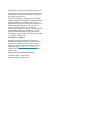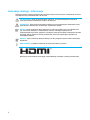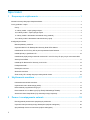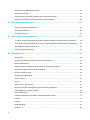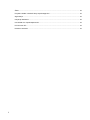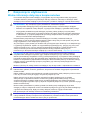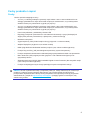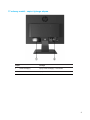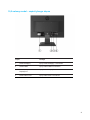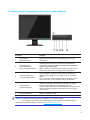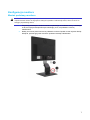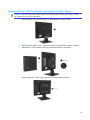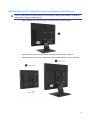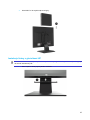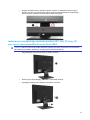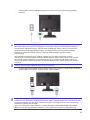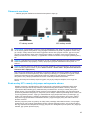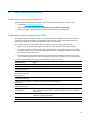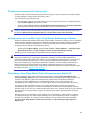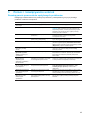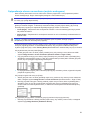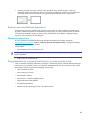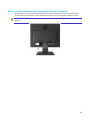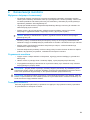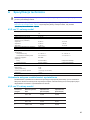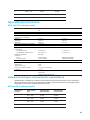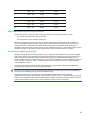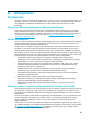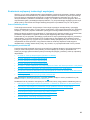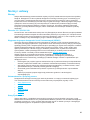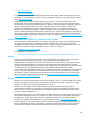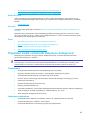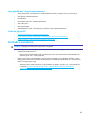HP P204 19.5-inch Monitor Instrukcja obsługi
- Kategoria
- Telewizory
- Typ
- Instrukcja obsługi
Niniejsza instrukcja jest również odpowiednia dla

Podręcznik użytkownika

© Copyright 2018 HP Development Company, L.P.
HDMI, HDMI Logo oraz High-Definition Multimedia
Interface są zastrzeżonymi znakami towarowymi
firmy HDMI Licensing LLC.
Informacja zawarta w niniejszej instrukcji obsługi
podlega zmianom bez uprzedniego powiadomienia.
Warunki gwarancji na produkty i usługi HP są
przedstawione jedynie w wyraźnych informacjach o
gwarancjach towarzyszącym tym produktom i
usługom. Żadne z podanych w niniejszym
dokumencie informacji nie powinny być uznawane
za jakiekolwiek gwarancje dodatkowe. HP nie
ponosi odpowiedzialności za błędy techniczne i
wydawnicze ani za pominięcia, jakie mogą wystąpić
w niniejszym dokumencie.
Informacja o produkcie
Niniejsza instrukcja opisuje funkcje, które są
wspólne dla większości modeli. Państwa produkt
może nie mieć niektórych funkcji. Aby uzyskać
dostęp do najnowszej instrukcji obsługi, proszę
wejść na stronę http://www.hp.com/support i
postępować zgodnie z instrukcjami, aby znaleźć
swój produkt.
Następnie wybierz Instrukcje obsługi.
Pierwsza edycja: Listopad 2018
Numer dokumentu: L54474-241

ii
Instrukcja obsługi - informacje
Niniejsza instrukcja obsługi zawiera informacje dotyczące funkcji monitora, instalowania monitora i
sterowników oraz przedstawia dane techniczne.
OSTRZEŻENIE! Takie oznaczenie tekstu pokazuje, że nieprzestrzeganie wskazówek
może spowodować uszkodzenie ciała lub utratę życia.
OSTROŻNIE: Takie oznaczenie tekstu wskazuje, że nieprzestrzeganie wskazówek może
spowodować niewielkie lub umiarkowane uszkodzenie sprzętu.
WAŻNE: Takie oznaczenie tekstu wskazuje na informacje ważne, ale nie niebezpieczne
(np. komunikaty związane z uszkodzeniem mienia). Ostrzega użytkownika, że
nieprzestrzeganie procedur zgodnie z instrukcjami może spowodować uszkodzenie sprzętu
lub utratę danych. Zawiera również podstawowe informacje wyjaśniające problem lub
rozwiązanie zadania.
UWAGA: Takie oznaczenie tekstu wskazuje, że dany fragment zawiera ważne informacje
dodatkowe.
WSKAZÓWKA: Przydatne wskazówki do wykonania danej czynności.
HIGH-DEFINITION MULTIMEDIA INTERFACE
Niniejszy produkt zawiera technologię multimedialnego interfejsu wysokiej rozdzielczości.

ii
Spis treści
1 Rozpoczęcie użytkowania ....................................................................... 1
Ważne informacje dotyczące bezpieczeństwa ............................................................................................ 1
Cechy produktu i części ............................................................................................................................... 2
Cechy ................................................................................................................................................... 2
17-calowy model - części tylnego złącza ............................................................................................. 3
19,5-calowy model - części tylnego złącza .......................................................................................... 4
17-calowy model z elementami sterowania ramy przedniej ................................................................ 5
19,5-calowy model z elementami sterowania ramy tylnej ................................................................... 6
Konfiguracja monitora .................................................................................................................................. 7
Montaż podstawy monitora .................................................................................................................. 7
Używanie Mini PC HP Desktop Mini Security Dual VESA Sleeve ...................................................... 8
Instalowanie mini PC firmy HP za pomocą zestawu Quick Release ................................................... 9
Instalacja listwy z głośnikami HP ....................................................................................................... 10
Instalowanie pojedynczego ramienia monitora HP i mini PC firmy HP przy użyciu mocowania Mini
Security Dual VESA ........................................................................................................................... 11
Instalacja HP Business PC Security Lock V2 Kit............................................................................... 12
Podłączenie kabli ............................................................................................................................... 13
Dostrajanie monitora .......................................................................................................................... 15
Obracanie monitora ........................................................................................................................... 16
Znak wodny HP i zasady dotyczące zatrzymania obrazu ................................................................. 16
2 Użytkowanie monitora ........................................................................... 17
Pobieranie sterowników monitora ...................................................................................................... 17
Użytkowanie menu ekranowego (OSD) ............................................................................................ 17
Dostosowanie przycisków funkcyjnych .............................................................................................. 18
Dostosowanie do Low Blue Light (Tryb Emisji Niebieskiego Światła) ............................................... 18
Stosowanie Auto-Sleep Mode (Tryb Automatycznego Uśpienia)...................................................... 18
3 Pomoc i rozwiązywanie usterek ............................................................ 19
Rozwiązywanie powszechnie spotykanych problemów .................................................................... 19
Używanie funkcji automatycznego dostrajania (wejście analogowe) ................................................ 20
Optymalizacja obrazu na monitorze (wejście analogowe) ................................................................ 21

ii
Button Lockouts (Blokady przycisku) ................................................................................................. 22
Wsparcie techniczne .......................................................................................................................... 22
Przygotowanie do rozmowy telefonicznej z pomocą techniczną ....................................................... 22
Miejsce usytuowania numeru seryjnego i numeru produktu ............................................................. 23
4 Konserwacja monitora ........................................................................... 24
Wytyczne dotyczące konserwacji ...................................................................................................... 24
Czyszczenie monitora ........................................................................................................................ 24
Transport monitora ............................................................................................................................ 24
A Specyfikacja techniczna ........................................................................ 25
17-calowy model specyfikacji technicznej i wstępnie ustawione rozdzielczości wyświetlacza ......... 27
19,5-calowy model specyfikacji technicznej i wstępnie ustawione rozdzielczości wyświetlacza ...... 27
Wprowadzanie trybów użytkownika ................................................................................................... 27
Cecha oszczędzania energii .............................................................................................................. 27
B Dostępność ............................................................................................. 28
Dostępność ........................................................................................................................................ 28
Znajdź narzędzia technologiczne, których potrzebujesz ................................................................... 28
Nasze zobowiązanie .......................................................................................................................... 28
Międzynarodowa Organizacja Specjalistów ds. Dostępności (IAAP) ................................................ 28
Znalezienie najlepszej technologii asystującej .................................................................................. 29
Ocena Państwa potrzeb .................................................................................................................... 29
Dostępność produktów HP ................................................................................................................ 29
Normy i ustawy .................................................................................................................................. 30
Normy ................................................................................................................................................ 30
Zlecenie 376 – EN 301 549 ............................................................................................................... 30
Wytyczne dotyczące dostępności treści internetowych (WCAG) ...................................................... 30
Ustawodawstwo i przepisy prawne .................................................................................................... 30
Stany Zjednoczone ............................................................................................................................ 30
Ustawa o dostępie do komunikacji i wideo XXI wieku (CVAA) .......................................................... 31
Kanada............................................................................................................................................... 31
Europa ............................................................................................................................................... 31
Wielka Brytania .................................................................................................................................. 32
Australia ............................................................................................................................................. 32

ii
Świat .................................................................................................................................................. 32
Przydatne źródła i odnośniki dotyczące dostępności ........................................................................ 32
Organizacje ........................................................................................................................................ 32
Instytucje oświatowe .......................................................................................................................... 32
Inne źródła dot. niepełnosprawności ................................................................................................. 33
Linki do stron HP ............................................................................................................................... 33
Kontakt z serwisem ............................................................................................................................ 33

1
1 Rozpoczęcie użytkowania
Ważne informacje dotyczące bezpieczeństwa
Do monitora dołączono kabel zasilający. W przypadku użycia innego kabla należy się upewnić,
że źródło zasilania i połączenie są właściwych dla tego monitora. Informacje o właściwym kablu
zasilającym do monitora znajdują się w Informacjach o produkcie, będących częścią dokumentacji.
OSTRZEŻENIE! Aby zmniejszyć ryzyko porażenia lub uszkodzenia sprzętu:
• Wtyczkę kabla zasilającego włożyć do gniazda elektrycznego z zawsze łatwym dostępem.
• Zasilanie od urządzenia należy odłączać, wyjmując kabel zasilający z gniazdka elektrycznego.
• W przypadku posiadania wtyczki zasilającej 3-pinowej, należy podłączyć wtyczkę kabla
zasilającego do uziemionego 3-pinowego gniazda. Nie należy wyłączać przewodu zasilającego
z uziemieniem, np. poprzez podłączenie 2-pinowego adaptera. Bolec uziemiający wtyczki jest
ważnym mechanizmem zabezpieczającym.
Na przewodach połączeniowych i kablach zasilających nie należy umieszczać żadnych
przedmiotów w celu zachowania bezpieczeństwa. Kable należy ułożyć w taki sposób, aby nikt nie
mógł przypadkowo na nie nadepnąć lub potknąć się.
Aby zmniejszyć ryzyko poważnych obrażeń ciała, proszę przeczytać Instrukcje co do bezpiecznego
i wygodnego użytkowania. Opisano w niej prawidłową organizację pracy, pozycję przy pracy oraz
zalecane sposoby pracy i ochrony zdrowia użytkowników komputerów, a także dostarcza ona
ważnych informacji na temat zasad bezpieczeństwa obs
ługi urządzeń elektrycznych i
mechanicznych. Niniejsza instrukcja znajduje się na stronie internetowej - http://www.hp.com/ergo.
OSTROŻNIE: W celu ochrony monitora i komputera przed uszkodzeniem należy podłączyć
wszystkie kable zasilające komputera i jego urządzeń zewnętrznych (np. monitora, drukarki,
skanera) do dowolnego urządzenia ochrony przeciwprzepięciowej, na przykład do listwy zasilającej
lub zasilacza awaryjnego UPS. Nie wszystkie listwy zapewniają ochronę przeciwprzepięciową; na
listwie musi znajdować się odpowiednia informacja o obecności takiej ochrony. Producenci oferują
politykę wymiany uszkodzonego sprzętu w przypadku, gdy ochrona przeciwprzepięciowa ich
urządzeń zawiedzie.
Monitor LCD firmy HP należy ustawić na nadającym się do tego meblu o odpowiednich rozmiarach.
OSTRZEŻENIE! Monitory LCD, które są umieszczone nieodpowiednio, na kredensach,
biblioteczkach, półkach, biurkach, głośnikach, skrzyniach lub wózkach mogą spaść i spowodować
obrażenia ciała.
Należy zadbać o właściwe poprowadzenie wszystkich przewodów i kabli podłączonych do monitora
LCD, aby nie można ich było ciągnąć, chwytać ani potykać się o nie.
Należy upewnić się, że łączny amperaż wszystkich urządzeń podłączonych do gniazda
elektrycznego nie przekracza wartości znamionowej prądu gniazda elektrycznego, a łączny
amperaż wszystkich urządzeń podłączonych do kabla zasilającego nie przekracza wartości
znamionowej prądu tego kabla. Łączny amperaż urządzenia (Amps lub A) mo
żna sprawdzić na jego
tabliczce znamionowej.
Monitor należy zainstalować w pobliżu gniazda sieci elektrycznej znajdującego się w łatwo
dostępnym miejscu. Odłączenie monitora od zasilania polega na wyjęciu wtyczki kabla zasilającego
z gniazda sieci elektrycznej. Nigdy nie należy odłączać monitora, ciągnąc za sam kabel.
Nie upuszczaj lub nie ustawiaj monitora na niestabilnej powierzchni.
UWAGA: Niniejszy produkt jest przeznaczony do celów rozrywkowych. W przypadku monitorów
należy dokładnie rozważyć umiejscowienie wyświetlacza, ponieważ obudowa może powodować
przeszkadzające odbicia światła otoczenia i jasnych powierzchni.

2
Cechy produktu i części
Cechy
Monitor posiada następujące cechy:
• 43,2 cm (17-calowa) przekątna użytecznej części ekranu 1280 x 1024 rozdzielczość oraz
obsługę wyświetlania na całym ekranie dla mniejszych rozdzielczości; w tym maksymalna
wielkość obrazu przy zachowaniu oryginalnych proporcji
• 49,5 cm (19-calowa) przekątna użytecznej części ekranu 1600 x 900 rozdzielczość oraz
obsługę wyświetlania na całym ekranie dla mniejszych rozdzielczości; w tym maksymalna
wielkość obrazu przy zachowaniu oryginalnych proporcji
• Panel z antyrefleksem, podświetlany diodami LED
• Regulację pochylania i przesuwania w celu ułatwienia obserwacji w pozycji siedzącej lub
stojącej albo podczas poruszania się z jednej strony monitora na drugą
• Możliwość nachylenia
• Sygnał wejściowy VGA (Video Graphics Array) (wyłącznie 17-calowe modele)
• Wejście DisplayPort (wyłącznie 19,5-calowe modele)
• HDMI (High-Definition Multimedia Interface) wejście (19,5-calowe modele wyłącznie)
• Funkcja Plug and Play, jeśli jest obsługiwana przez dany system komputerowy
• Funkcja zarządzania okablowaniem dla łatwiejszego przeprowadzenia kabli oraz przewodów
• Menu ekranowe (OSD) regulacja w kilku językach w celu ułatwienia konfiguracji oraz
optymalizacji ekranu
• Zabezpieczenie treści HDCP (High-bandwidth Digital Content Protection) dla wszystkich wejść
(19,5-calowych modeli wyłącznie)
• Funkcja zmniejszająca zużycie energii spełniająca kryteria oszczędzania energii
UWAGA: W celu uzyskania informacji o przepisach prawnych, należy odnieść się do „Informacji o
produkcie”, będącej częścią niniejszej dokumentacji. Aby uzyskać dostęp do najnowszych
podręczników użytkownika lub instrukcji obsługi urządzenia oraz najnowszych wersji programów i
sterowników HP, przejdź do http://www.hp.com/support i postępuj zgodnie z instrukcjami, aby
znaleźć swój produkt.

3
17-calowy model - części tylnego złącza
Część Funkcja
1 Kabel zasilający Łączy kabel zasilający z monitorem
2 Kabel wideo VGA Łączy kabel VGA z monitorem

4
19,5-calowy model - części tylnego złącza
Część Funkcja
1 Kabel zasilający Łączy kabel zasilający z monitorem
2 Kabel HDMI Łączy kabel HDMI z monitorem
3 Kabel ze złączem
DisplayPort
Łączy kabel DisplayPort z monitorem
4 Kabel wideo VGA Łączy kabel VGA z monitorem

5
17-calowy model z elementami sterowania ramy przedniej
Kontrola Funkcja
1
Menu/Select
(Menu/Wybierz)
Otwiera menu ekranowe lub wybiera pozycje w menu
ekranowym.
2
Autoadjustment
Information/Minus
(Auto-dostrajanie/Minus)
Automatyczne dostrajanie: Jeśli menu ekranowe jest
nieaktywne, wciśnij przycisk automatycznego dostrajania
sygnału wyjściowego VGA.
Minus: Jeśli menu ekranowe jest otwarte, przejdź wstecz
przez menu ekranowe i zmniejsz poziom dostrojenia.
3
Viewing modes/Plus
(Tryby podglądu/Plus)
Tryby podglądu: Jeśli menu ekranowe jest nieaktywne,
aktywuj tryby podglądu w celu wyboru innych ustawień
wideo.
Plus: Jeśli menu ekranowe jest otwarte, idź wstecz przez
menu ekranowe, aby zmniejszyć poziom dostrojenia.
4
Brigthness/Exit
(Jasność/Wyjście)
Jasność: Jeśli menu ekranowe jest nieaktywne, reguluj
funkcję jasność klikając na odpowiedni przycisk.
Wyjście: Jeśli menu ekranowe jest otwarte, naciśnij zapisz w
celu zachowania wszystkich dokonanych zmian i wyjdź z
menu ekranu.
5 Power (Zasilanie) Włącza i wyłącza monitor.
UWAGA: Użytkownik może przypisać przyciskom 2 do 4 różne funkcje.
Aby obejrzeć symulację menu ekranowego, idź do biblioteki multimediów HP dla
samodzielnej naprawy sprzętu, na stronie http://www.hp.com/go/sml.

6
19,5-calowy model z elementami sterowania ramy tylnej
Kontrola Funkcja
1
Menu/Select
(Menu/Wybierz)
Otwiera menu ekranowe lub wybiera pozycje w menu
ekranowym.
2
Autoadjustment or
Information/Minus
(Automatyczne dostrajanie
lub Informacja/Minus)
Informacja lub automatyczne dostrajanie: Jeśli menu
ekranowe jest nieaktywne, przejdź do Informacji o menu
ekranowym znajdującej się poniżej HDMI/DisplayPort lub do
automatycznego dostrajania pod źródłem złącza VGA.
Minus: Jeśli menu ekranowe jest otwarte, przejdź wstecz
przez menu ekranowe i zmniejsz poziom dostrojenia.
3
Viewing modes/Plus
(Tryby podglądu/Plus)
Tryby podglądu: Jeśli menu ekranowe jest nieaktywne,
aktywuj tryby podglądu w celu wyboru innych ustawień wideo.
Plus: Jeśli menu ekranowe jest otwarte, idź dalej przez menu
ekranowe, aby zmniejszyć poziom dostrojenia.
4
Next Active Input/Exit
(Następne Aktywne
Wejście/Wyjście)
Następne Aktywne Wejście: Jeśli menu ekranowe jest
nieaktywne, włącz wejście sygnału wideo znajdujące się pod
źródłem HDMI.
Wyjście: Jeśli menu ekranowe jest otwarte, naciśnij zapisz w
celu zachowania wszystkich dokonanych zmian i wyjdź z
menu ekranowego.
5 Power (Zasilanie) Włącza i wyłącza monitor.
UWAGA: Użytkownik może przypisać przyciskom 2 do 4 różne funkcje.
W celu obejrzenia symulacji menu ekranowego, należy udać się do biblioteki
multimediów HP przeznaczonych do samodzielnej naprawy sprzętu na stronie
http://www.hp.com/go/sml.

7
Konfiguracja monitora
Montaż podstawy monitora
OSTROŻNIE: Nie należy dotykać powierzchni ekranu LCD. Naciskanie na panel może powodować
niejednorodność koloru lub wytrącenie ciekłych kryształów. Jeśli tak się stanie, ekran nie wróci to
swojego poprzedniego stanu.
1. Przymocuj podstawę do ramienia monitora, wpasowując w środkowe otwory i naciskając
w dół, aż usłyszysz dźwięk kliknięcia wskazujący na to, że podstawa i cokół są
zablokowane.
2. Należy umocować panel monitora w podstawie monitora. Będzie można usłyszeć dźwięk
kliknięcia, podczas gdy panel monitora i podstawa zostaną zablokowane.

8
Używanie Mini PC HP Desktop Mini Security Dual VESA Sleeve
UWAGA: Jeśli do monitora nie zostało dołączone mocowanie Mini Security Dual VESA, produkt
ten znajduje się na stronie firmowej HP.
1. Użyj śrubokrętu, aby usunąć wkręty z mocowania panelu monitora VESA.
2. Zastosuj wkręty M4xL 10mm w celu zamocowania uchwytu VESA w panelu monitora.
3. Wsuń Mini PC do mocowania VESA, aż zostanie wpasowany do otworów.
4. Użyj wkrętów M4xL 10mm, aby przymocować uchwyt VESA do Mini PC.

9
Instalowanie mini PC firmy HP za pomocą zestawu Quick Release
UWAGA: Jeśli monitor, który zakupiliście nie posiada szybko złącza (Quick Release), produkt ten
jest dostępny na stronie internetowej HP.
1. Użyj śrubokrętu, aby usunąć wkręty z mocowania panelu monitora VESA.
2. Zastosuj wkręty M4xL12mm w celu zamocowania szybko złącza do Mini PC.
3. Zastosuj wkręty M4xL10mm w celu zamocowania szybko złącza do panelu monitora.

10
4. Wsuń Mini PC do szybko złącza od góry.
Instalacja listwy z głośnikami HP
UWAGA: Jeśli monitor, który zakupiliście nie posiada listwy z głośnikami, produkt ten jest dostępny
na stronie internetowej HP.
1. Usuń część z dolnej części panelu monitora.

11
2. Dopasuj środkowe otwory głośnika i panelu monitora, a następnie naciśnij do góry i
przesuń w prawo, aby zamocować głośnik. Usłyszysz dźwięk kliknięcia, podczas gdy
panel monitora i podstawa zostaną zamocowane na miejscu.
Instalowanie pojedynczego ramienia monitora HP i mini PC firmy HP
przy użyciu mocowania Mini Security Dual VESA
UWAGA: Jeśli do monitora nie zostało dołączone pojedyncze ramię monitora HP lub mocowanie
Mini Security Dual VESA, produkty te znajdują się na stronie firmowej HP.
1. Użyj śrubokrętu, aby usunąć wkręty z panelu monitora.
2. Naciśnij przycisk zwalniający, jak widać na poniższej ilustracji.
3. Wyciągnij podstawę, aby oddzielić ją od panelu monitora.

12
4. Zastosuj wkręty M4xL 10mm w celu zamocowania uchwytu VESA do panelu monitora.
5. Wsuń Mini PC do mocowania VESA, aż zostanie wpasowany do otworów.
6. Zastosuj wkręty M4xL 10mm w celu zamontowania pojedynczego ramienia monitora do
Mini PC na mocowaniu VESA.
Instalacja HP Business PC Security Lock V2 Kit
UWAGA: Jeśli monitor, który zakupiliście nie posiada HP Business Security Lock v2 Kit, produkt
ten jest dostępny na stronie internetowej HP.
Możesz zabezpieczyć monitor przez podpięcie go z pomocą opcjonalnej blokady kablowej
udostępnionej przez HP.

13
Podłączenie kabli
UWAGA: Monitor jest dostarczany z wybranymi kablami. Nie wszystkie kable prezentowane w
niniejszym rozdziale są dołączone do monitora.
1. Umieść monitor w wygodnym, dobrze wentylowanym miejscu w pobliżu komputera.
2. Podłącz kabel wideo.
UWAGA: Monitor automatycznie określi, które wejścia mają prawidłowe sygnały wideo. Wejścia
mogą zostać wybrane poprzez naciśnięcie przycisku w menu, który umożliwi wejście do menu
ekranowego i wybrać Input Control (Ustawienie wejścia sygnałowego).
• Podłącz jeden koniec kabla VGA do złącza VGA z tyłu monitora, a drugi koniec do złącza
video VGA urządzenia źródłowe.

14
• Podłącz jeden koniec kabla zasilającego do monitora, a drugi do uziemionego gniazda
zasilania.
OSTRZEŻENIE! Aby zmniejszyć ryzyko porażenia lub uszkodzenia sprzętu:
Nie należy wyłączać przewodu zasilającego z uziemieniem. Wtyczka uziemiająca jest ważnym
mechanizmem zabezpieczającym. Wtyczkę kabla zasilającego włożyć należy do uziemionego
gniazda elektrycznego prądu przemiennego, do którego możliwy jest zawsze łatwy dostęp.
Zasilanie od urządzenia należy odłączyć, wyjmując kabel zasilający z gniazda prądu
przemiennego.
Na przewodach połączeniowych i kablach zasilających nie należy umieszczać żadnych
przedmiotów w celu zachowania własnego bezpieczeństwa. Kable należy ułożyć w taki sposób,
aby nikt nie mógł przypadkowo na nie nadepnąć ani się o nie potknąć. Nie należ
y ciągnąć za
przewód lub kabel. Podczas odłączania od gniazdka elektrycznego, należy chwytać za wtyczkę
przewodu.
UWAGA: Złącza mogą znajdować się w różnych miejscach.
• Podłącz jeden koniec kabla HDMI do złącza HDMI z tyłu monitora, a drugi koniec do złącza
HDMI urządzenia źródłowe. (wyłącznie 19,5-calowe modele)
UWAGA: Zastosuj kabel HDMI o dużej szybkości transmisji. Kabel HDMI o dużej szybkości
transmisji może obsługiwać rozdzielczości poniżej 1080p. Sprawdź środowisko komputerowe, jeśli
nie słyszysz dźwięku w trybie HDMI. Niektóre komputery wymagają ręcznej zmiany domyślnego
ustawienia wyjścia audio na HDMI.
Jeśli chcesz korzystać z trybu HDMI-PC, musisz skorzystać z menu ekranowego, aby ustawić
wejście na tryb PC. Gdy stosujemy HDMI PC, może pojawić się problem z kompatybilnością.
Strona się ładuje...
Strona się ładuje...
Strona się ładuje...
Strona się ładuje...
Strona się ładuje...
Strona się ładuje...
Strona się ładuje...
Strona się ładuje...
Strona się ładuje...
Strona się ładuje...
Strona się ładuje...
Strona się ładuje...
Strona się ładuje...
Strona się ładuje...
Strona się ładuje...
Strona się ładuje...
Strona się ładuje...
Strona się ładuje...
Strona się ładuje...
Strona się ładuje...
-
 1
1
-
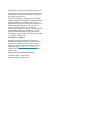 2
2
-
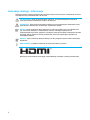 3
3
-
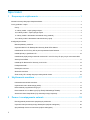 4
4
-
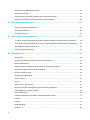 5
5
-
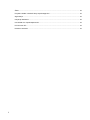 6
6
-
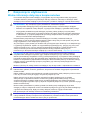 7
7
-
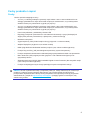 8
8
-
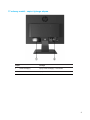 9
9
-
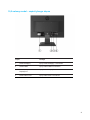 10
10
-
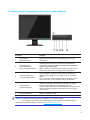 11
11
-
 12
12
-
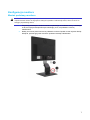 13
13
-
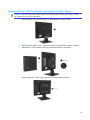 14
14
-
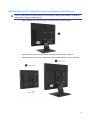 15
15
-
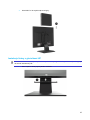 16
16
-
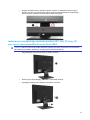 17
17
-
 18
18
-
 19
19
-
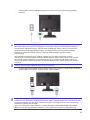 20
20
-
 21
21
-
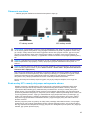 22
22
-
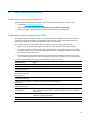 23
23
-
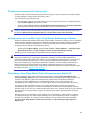 24
24
-
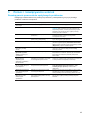 25
25
-
 26
26
-
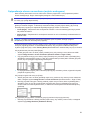 27
27
-
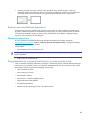 28
28
-
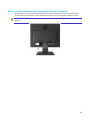 29
29
-
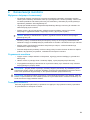 30
30
-
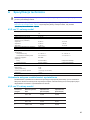 31
31
-
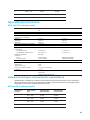 32
32
-
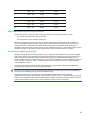 33
33
-
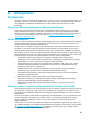 34
34
-
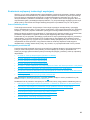 35
35
-
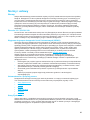 36
36
-
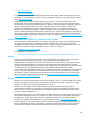 37
37
-
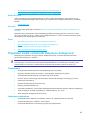 38
38
-
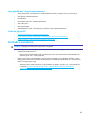 39
39
-
 40
40
HP P204 19.5-inch Monitor Instrukcja obsługi
- Kategoria
- Telewizory
- Typ
- Instrukcja obsługi
- Niniejsza instrukcja jest również odpowiednia dla
Powiązane artykuły
-
HP S430c 43.4-inch Curved Ultrawide Monitor Instrukcja obsługi
-
HP S430c 43.4-inch Curved Ultrawide Monitor Instrukcja obsługi
-
HP N270c 27-inch Curved Display Instrukcja obsługi
-
HP P224 21.5-inch Monitor Instrukcja obsługi
-
HP ENVY 27s 27-inch Display instrukcja
-
HP ProDisplay P202va 19.53-inch Monitor instrukcja
-
HP EliteDisplay S240n 23.8-inch Micro Edge Monitor instrukcja
-
HP ENVY 24 23.8-inch Display instrukcja
-
HP ProDisplay P232 23-inch Monitor Instrukcja obsługi
-
HP EliteDisplay S340c 34-inch Curved Monitor instrukcja